 (Sākt). Kad visi oriģināli ir noskenēti, nospiediet <Sākt saglabāšanu>, lai saglabātu failu.
(Sākt). Kad visi oriģināli ir noskenēti, nospiediet <Sākt saglabāšanu>, lai saglabātu failu.Dokumentu saglabāšana citās iekārtās
Izpildiet tālāk aprakstīto procedūru, lai saglabātu skenētus dokumentus cita Canon daudzfunkciju printera Izvērstā telpa uzglabāšanas vietā vai Windows serverī.
1
Novietojiet oriģinālu. Oriģinālu novietošana
2
Nospiediet <Skenēt un saglabāt>. Ekrāns <Sākums>
3
Nospiediet <Tīkls>.
4
Izvēlieties iekārtu, kurai vēlaties piekļūt.
Informāciju par ekrānā redzamajiem vienumiem un to lietošanas pamācību skatiet sadaļā Strādāšana ar failiem un mapēm citās iekārtās.
5
Apskatiet saglabāšanas vietu un nospiediet <Skenēt>.
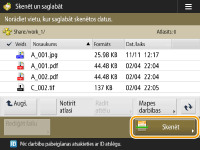
6
Norādiet nepieciešamos skenēšanas iestatījumus.
Informāciju par skenēšanas iestatījumiem skatiet sadaļā Skenēšanas saglabāšanai iestatīšanas ekrāns un darbības.
7
Nospiediet  (Sākt).
(Sākt).
 (Sākt).
(Sākt).Oriģināli tiek skenēti un saglabāti kā faili.
Lai atceltu skenēšanu, nospiediet <Atcelt> vai  (Pārtraukt)
(Pārtraukt)  <Jā>.
<Jā>.
 (Pārtraukt)
(Pārtraukt)  <Jā>.
<Jā>. Ja tiek rādīts paziņojums <Nospiediet taustiņu [Sākt], lai skenētu nāk. oriģinālu.>
Ja tiek rādīts paziņojums <Nospiediet taustiņu [Sākt], lai skenētu nāk. oriģinālu.>
Novietojiet nākamo skenējamo oriģinālu un nospiediet  (Sākt). Kad visi oriģināli ir noskenēti, nospiediet <Sākt saglabāšanu>, lai saglabātu failu.
(Sākt). Kad visi oriģināli ir noskenēti, nospiediet <Sākt saglabāšanu>, lai saglabātu failu.
 (Sākt). Kad visi oriģināli ir noskenēti, nospiediet <Sākt saglabāšanu>, lai saglabātu failu.
(Sākt). Kad visi oriģināli ir noskenēti, nospiediet <Sākt saglabāšanu>, lai saglabātu failu.
Lai pārbaudītu saglabāšanas rezultātu, nospiediet  (Stat.pārraudz.)
(Stat.pārraudz.)  <Saglabāt>
<Saglabāt>  <Darbu žurnāls>. Ja ir redzams paziņojums <Slikti>, fails nav sekmīgi saglabāts. Atkārtojiet darbību vēlreiz.
<Darbu žurnāls>. Ja ir redzams paziņojums <Slikti>, fails nav sekmīgi saglabāts. Atkārtojiet darbību vēlreiz.
 (Stat.pārraudz.)
(Stat.pārraudz.)  <Saglabāt>
<Saglabāt>  <Darbu žurnāls>. Ja ir redzams paziņojums <Slikti>, fails nav sekmīgi saglabāts. Atkārtojiet darbību vēlreiz.
<Darbu žurnāls>. Ja ir redzams paziņojums <Slikti>, fails nav sekmīgi saglabāts. Atkārtojiet darbību vēlreiz.